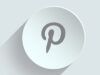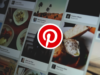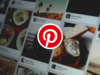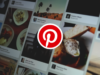Come eliminare un messaggio su Pinterest
Hai inviato per sbaglio un messaggio su Pinterest a un utente che non conosci. Non appena te ne sei accorto, hai sùbito tentato di cancellarlo affinché il messaggio non venisse recapitato, senza però riuscirci. In ogni caso, vorresti eliminare la conversazione in questione dall'elenco delle tue chat ma, proprio come accaduto per il singolo messaggio, non hai trovato alcuna opzione che permetta di farlo.
Se le cose stanno come le ho appena descritte e, dunque, ti stai ancora domandando come eliminare un messaggio su Pinterest, lascia che sia io a darti una mano e spiegarti come riuscire nel tuo intento. Nei prossimi paragrafi di questa guida, infatti, sarà mio compito indicarti quali sono le soluzioni disponibili per rimuovere un messaggio inviato o ricevuto su Pinterest, procedendo sia da smartphone e tablet che da computer.
Senza perdere altro tempo prezioso, direi di non dilungarci oltre e vedere insieme come procedere. Tutto quello che devi fare è metterti comodo e ritagliarti cinque minuti di tempo libero da dedicare alla lettura delle prossime righe. Seguendo attentamente le indicazioni che sto per darti e provando a metterle in pratica dal dispositivo che preferisci, sono sicuro che riuscirai a rimuovere una conversazione e i relativi messaggi da Pinterest. Buona lettura!
Indice
- Informazioni preliminari
- Come nascondere messaggi su Pinterest da app
- Come nascondere messaggi su Pinterest da computer
Informazioni preliminari
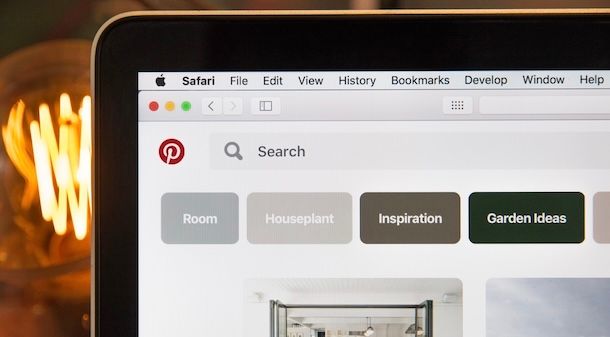
Prima di entrare nel vivo di questo tutorial è necessario fare una doverosa premessa iniziale relativa alla possibilità di eliminare un messaggio su Pinterest.
Innanzitutto, ci tengo sùbito a sottolineare che non è disponibile alcuna opzione che permetta di cancellare un singolo messaggio inviato o ricevuto. Inoltre, non è possibile neanche eliminare una singola conversazione e la relativa cronologia dei messaggi.
L'unica soluzione disponibile, sia procedendo da smartphone e tablet che da computer, è quella di nascondere una chat. Questa opzione consente di rimuovere una specifica conversazione dall'elenco delle proprie chat su Pinterest e all'apparenza è come se la conversazione fosse stata eliminata.
Tuttavia, nel caso di ricezione (o invio) di un nuovo messaggio nella stessa conversazione, questa apparirà nuovamente nella sezione Posta di Pinterest e sarà visibile non solo l'ultimo messaggio ricevuto ma anche tutti quelli inviati e ricevuti in precedenza.
Nel caso in cui la tua intenzione sia quella di eliminare messaggi indesiderati da parte di uno o più utenti, invece, ti sarà utile sapere che Pinterest non solo consente di bloccare (ed eventualmente segnalare) specifici utenti ma anche di modificare le impostazioni relative ai messaggi e limitare la possibilità di ricevere messaggi privati. Chiarito questo, vediamo come procedere.
Come nascondere messaggi su Pinterest da app
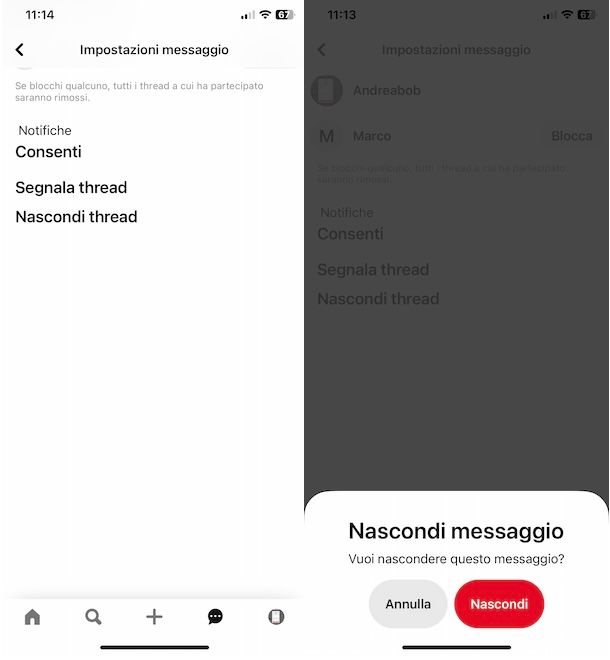
Come ti ho già accennato nelle righe iniziali di questa guida, non è possibile eliminare un messaggio su Pinterest o cancellare l'intera cronologia dei messaggi di una specifica conversazione ma è consentito solo nascondere le chat di proprio interesse.
Per fare ciò da smartphone o tablet, avvia l'app di Pinterest per dispositivi Android (disponibile anche su store alternativi, per i device senza servizi Google) e iPhone/iPad e, se ancora non lo hai fatto, accedi al tuo account: premi, quindi, sul pulsante Accedi, inserisci i tuoi dati nei campi Email e Password e seleziona nuovamente l'opzione Accedi.
In alternativa, ti segnalo che è possibile entrare in Pinterest anche tramite account Facebook, Google o Apple a seconda dell'opzione scelta in fase di creazione del proprio account.
Fatto ciò, se hai un dispositivo Android, accedi alla sezione Notifiche premendo sull'apposita voce collocata nel menu in basso e, nella nuova schermata visualizzata, seleziona la scheda Posta. Individua, poi, la conversazione di tuo interesse e fai tap su di essa.
A questo punto, premi sull'icona dei tre puntini, in alto a destra, e seleziona l'opzione Nascondi conversazione dal menu apertosi in modo da rimuovere la chat in questione e i relativi messaggi dalla sezione Posta del tuo account.
Se hai un iPhone o iPad, invece, premi sull'icona della nuvoletta collocata nel menu in basso, seleziona la voce Messaggi e accedi alla conversazione di tuo interesse. Premi, poi, sull'icona dei tre puntini e, nella nuova schermata visualizzata, fai tap sull'opzione Nascondi thread: nel menu Nascondi messaggio comparso a schermo, premi sul pulsante Nascondi e il gioco è fatto.
Tieni presente che non è disponibile una sezione nella quale vengono raccolte le conversazioni nascoste. Tuttavia, se desideri visualizzare una chat rimossa senza che questa venga nuovamente mostrata tra le conversazioni disponibili, è sufficiente accedere al profilo dell'utente con il quale hai chattato e selezionare l'opzione Messaggio.
Nel caso in cui invii o ricevi un nuovo messaggio, invece, la chat in questione sarà nuovamente visibile nella sezione Posta del tuo account Pinterest.
Infine, ci tengo a sottolineare che premendo sulla tua foto, in basso a destra, facendo tap sull'icona della rotella d'ingranaggio, in alto a destra, e selezionando le opzioni Autorizzazioni per i social (su iPhone/iPad è Autorizzazioni e attività per i social) e Impostazioni messaggio, puoi modificare le impostazioni relative ai messaggi ricevuti agendo sulle opzioni Amici, Follower, Segui già e Tutti gli altri.
Per ciascuna categoria di utenti, puoi scegliere se possono o meno inviarti messaggi privati (Non recapitare) ed eventualmente se recapitarli direttamente (Posta) o tramite richiesta (Richieste).
Come nascondere messaggi su Pinterest da computer
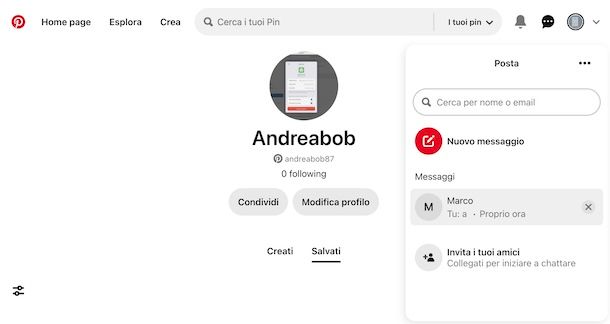
Se preferisci nascondere messaggi su Pinterest da computer, ti anticipo sùbito che valgono tutte le indicazioni che ti ho fornito in precedenza e che la procedura per nascondere singole chat è pressoché identica a quella per farlo tramite l'app del servizio.
Per procedere, collegati dunque al sito ufficiale di Pinterest, clicca sul pulsante Accedi, in alto a destra, inserisci le tue credenziali d'accesso nei campi Email e Password e premi nuovamente sul pulsante Accedi. Se, invece, ti sei registrato utilizzando il tuo account Facebook o Google, scegli la relativa opzione d'accesso.
Adesso, clicca sull'icona della nuvoletta, in alto a destra, in modo da visualizzare l'elenco completo delle tue conversazioni e individua quella di tuo interesse, soffermandoti su di essa con il puntatore del mouse. Così facendo, vedrai comparire il pulsante X che, premendolo, ti permetterà di nascondere la chat selezionata dalla sezione Posta del tuo account.
Ti sarà utile sapere che, a differenza di quanto accade procedendo dall'app di Pinterest, accedendo al profilo dell'utente relativo alla conversazione nascosta e cliccando sul pulsante Messaggio, non visualizzerai automaticamente la cronologia dei messaggi precedenti.
Questo significa che l'unica soluzione per recuperare una chat nascosta è inviare o ricevere un nuovo messaggio: in tal caso, la conversazione verrà automaticamente ripristinata nella sezione Posta.
Se, invece, desideri modificare le impostazioni relative agli utenti che possono contattarti privatamente, clicca sull'icona della freccia rivolta verso il basso, in alto a destra in prossimità della tua foto, e seleziona l'opzione Impostazioni dal menu apertosi.
Adesso, seleziona la voce Autorizzazioni per i social nella barra laterale a sinistra, individua la sezione Messaggi, clicca sul pulsante Modifica relativo alle opzioni Amici, Follower, Segui già e Tutti gli altri e apponi il segno di spunta accanto a una delle opzioni disponibili tra Posta, Richieste e Non recapitare in modo da specificare se i messaggi ricevuti da ogni singola categoria di utenti devono finire nella tua casella di posta, nelle richieste o se non vuoi riceverli affatto.

Autore
Salvatore Aranzulla
Salvatore Aranzulla è il blogger e divulgatore informatico più letto in Italia. Noto per aver scoperto delle vulnerabilità nei siti di Google e Microsoft. Collabora con riviste di informatica e cura la rubrica tecnologica del quotidiano Il Messaggero. È il fondatore di Aranzulla.it, uno dei trenta siti più visitati d'Italia, nel quale risponde con semplicità a migliaia di dubbi di tipo informatico. Ha pubblicato per Mondadori e Mondadori Informatica.